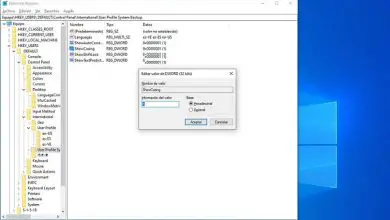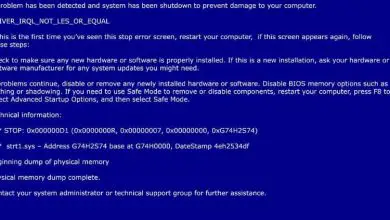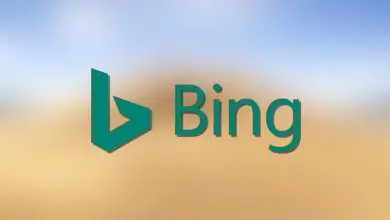Come disabilitare la luminosità automatica in Windows 10 | Passo dopo passo

Quindi non sarà necessario acquistare un supercomputer per avere questo strumento. Questo strumento può essere molto utile se giochi e hai una scheda video dedicata. Poiché questo è quello che invia le informazioni al monitor.
Perché la luminosità del mio computer viene regolata automaticamente?
Per i computer con sistema operativo Windows 8 o 10 c’è la possibilità di regolare automaticamente la luminosità dello schermo a seconda della quantità di luce che esiste nella stanza e che il sensore di luce ambientale del sistema rileva, questa funzione è chiamata Luminosità adattiva.
In che modo la luminosità automatica influisce sulla batteria del mio computer?
La luminosità automatica è una funzione che rileva la luce disponibile nell’ambiente in cui si trova il computer e regola l’intensità della luminosità dello schermo, quindi la durata della batteria sarebbe più o meno influenzata a seconda che il sistema utilizzi o meno quella ottimale luminosità dello schermo .

Ecco perché il più conveniente per la durata della batteria del tuo laptop è la regolazione manuale della luminosità e molte volte il cambio automatico della luminosità è fastidioso per molti utenti, quindi se quello che vuoi è l’equilibrio, la cosa migliore è mantenere una luminosità stabile sul tuo il computer portatile.
Modi per disattivare la luminosità automatica in Windows 10
Come sappiamo, la luminosità adattiva è uno strumento relativamente nuovo nei computer. Inoltre non tutte le versioni di Windows 10 sono compatibili con esso. E sebbene possa essere un vantaggio per molti, ci sono utenti che decidono di eliminare questa opzione.
Con le impostazioni della grafica Intel
C’è un modo per regolare la luminosità dello schermo del tuo computer attraverso le impostazioni di Intel Graphics, questo driver grafico ci consente di effettuare regolazioni con maggiore precisione , regolare la luminosità, il contrasto e controllare i raggi gamma utilizzando i cursori.
Devono solo aprire il pannello di controllo di Intel Graphics e fare clic su Opzioni grafiche nel menu del desktop che si trova sullo schermo, quindi nelle impostazioni puoi regolare la luminosità dello schermo come più ti aggrada.
Dai servizi Windows
Per effettuare questa configurazione, devi andare nel menu di avvio e fare clic sulla casella per le impostazioni di sistema. Lo troverai sul lato destro del menu, oppure puoi anche digitarlo nella barra di ricerca. Quando si entra nel menu bisogna andare nella sezione del sistema, questa di solito è una delle prime.
Cliccando qui ti verrà mostrato un elenco con tutte le opzioni che puoi configurare per il sistema. Ma in questo caso ciò che conta per noi sono le impostazioni dello schermo. Se osserviamo da vicino, da qui possiamo modificare manualmente la luminosità del monitor. E appena sotto noteremo che c’è un’opzione abilitata che descrive come cambiare la luminosità a seconda della luminosità.
Questa è l’opzione che ci interessa, non ci resta che deselezionarla per disattivare la luminosità automatica o intelligente. Da notare che così facendo, si dovrà regolare manualmente la luminosità e non verrà più modificata a seconda dell’illuminazione che ha l’ambiente.

Nelle opzioni di alimentazione nell’attrezzatura
Un modo leggermente più professionale per eliminare l’opzione di luminosità intelligente è attraverso la sezione di alimentazione del dispositivo. Per accedervi non dovete far altro che notare che sulla barra delle applicazioni è presente un’icona a forma di batteria.
Se facciamo clic con il tasto destro su questa icona, vedremo che otteniamo diverse opzioni, ma quella che dobbiamo premere è quella che ci indirizza alla configurazione. Un altro modo è fare clic con il pulsante sinistro del mouse sull’icona e fare clic su Modifica impostazioni del piano di alimentazione . In ogni caso, si aprirà una finestra in cui possiamo effettuare la regolazione.
Una volta entrati in questa finestra dobbiamo guardare quale piano abbiamo attivo, che sia quello bilanciato o quello a basso consumo. Questa configurazione viene utilizzata per qualsiasi piano di alimentazione, non ci resta che fare clic sulle lettere che appaiono a destra del piano. Dopodiché si aprirà una finestra e dovremo guardare in basso, per andare alla configurazione avanzata.
Questo caricherà una piccola finestra in cui ci saranno molte opzioni, ma quella che ci interessa è quella a schermo. Su un lato del nome ci sarà un simbolo più ‘+’ su cui dovremo premere. Quindi dobbiamo disattivare l’opzione di luminosità intelligente facendo clic su di essa e selezionando disattiva.
Come riattivare la luminosità automatica?
La luminosità in un computer è vitale, poiché con essa possiamo visualizzare correttamente ciò che si intende mostrare sullo schermo. Per questo motivo avere una buona configurazione può aiutarci molto quando vogliamo svolgere un compito.
Dal menu in cui disattiviamo l’illuminazione automatica abbiamo la possibilità di regolare manualmente la luminosità. In generale, non è consigliabile impostarlo a più dell’80% di notte, poiché ciò può influire negativamente sulla nostra vista. Nel pomeriggio se vogliamo ridurre la luminosità possiamo farlo tramite la tastiera.
Inoltre, va notato che possiamo in qualsiasi momento riattivare la luminosità automatica, tramite uno dei due metodi sopra menzionati. Questo nel caso in cui non desideriamo modificare manualmente la luminosità.